
Joseph Goodman
0
2383
652
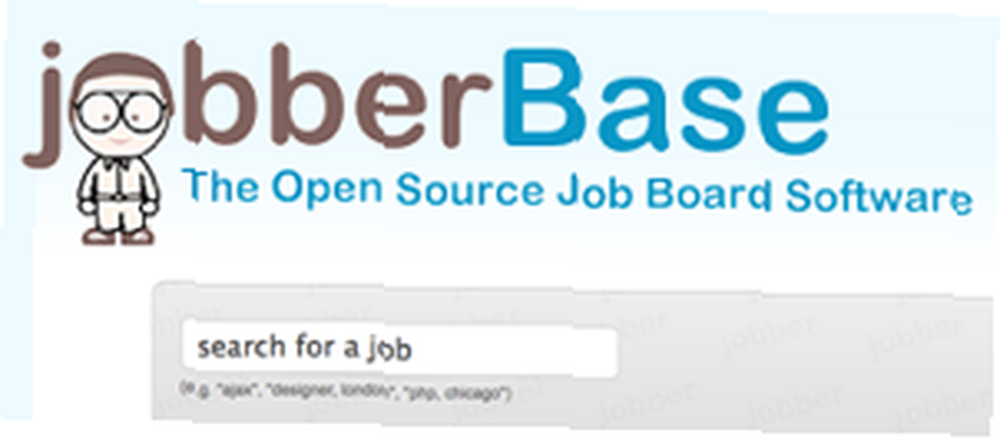 Hledání kvalifikovaného kandidáta pro obsazení pozice může být zkušenost. Některé firmy se rozhodnou zadávat tento úkol externě personálnímu nebo náborovému podniku. Ostatní zveřejní nabídku práce na webu Monster.com nebo na syndikovaném místě pro umísťování pracovních míst, jako je JobCoin, zde dříve vydělané. Vydělávejte platby za doporučení zveřejněním příslušných výpisů pracovních pozic na svém webu Vydělávejte platby za doporučení zveřejněním příslušných výpisů pracovních pozic na svém webu. .
Hledání kvalifikovaného kandidáta pro obsazení pozice může být zkušenost. Některé firmy se rozhodnou zadávat tento úkol externě personálnímu nebo náborovému podniku. Ostatní zveřejní nabídku práce na webu Monster.com nebo na syndikovaném místě pro umísťování pracovních míst, jako je JobCoin, zde dříve vydělané. Vydělávejte platby za doporučení zveřejněním příslušných výpisů pracovních pozic na svém webu Vydělávejte platby za doporučení zveřejněním příslušných výpisů pracovních pozic na svém webu. .
Nakonec mohou společnosti vypsat seznam úkolů na své vlastní domovské stránce, prostřednictvím placené služby podobné zásuvnému modulu nebo z vlastního hostovaného softwaru. Nevýhodou těchto možností je, že jsou nákladné implementovat nebo zakoupit práva na.
Moje společnost se nedávno rozhodla, že na našem webu budou chtít hostovat pracovní desku, a tak jsem začal hledat jakýkoli bezplatný software, který by byl schopen tuto úlohu provést. Udělal jsem spoustu kopání a těžko jsem našel jakýkoli open source software pro pracovní desky. Nakonec jsem přistál na jobberBase, výstižně pojmenovaný “Software Open Source Job Board”. Vypadalo to, že by se perfektně hodil k účtu.
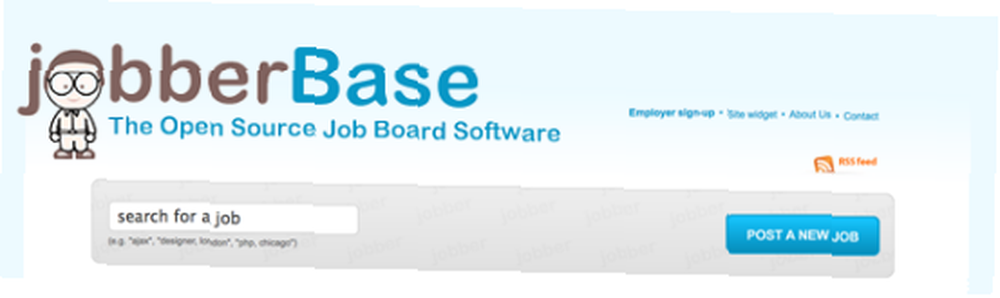
JobberBase ve svém jádru umožňuje přidávat úlohy na váš web. Nabízí však také spoustu dalších funkcí, které by byly užitečné pro společnost, která hledá pracovní místa. K dispozici jsou kanály RSS a widgety pro publikování obsahu do jiných oblastí internetu. Pro správu stránky se používá lehký CMS. Můžete oddělit úlohy podle města nebo kategorií a také můžete požádat o práci přímo na stránce.
Nejprve potřebujete funkční web přes hostitele, nebo možná hostujete interně. Jakmile bude váš účet nastaven, budete potřebovat přístupové informace FTP a přístup MySQL k databázi. Nejjednodušší způsob, jak spravovat MySQL, je přes phpMyAdmin.
Požadavky jsou poměrně široké:
- Webový server: Apache nebo IIS (pokryjeme Apache)
- PHP 5.x s rozšířením MySQLi
- mod_rewrite pro Apache nebo modul pro přepisování URL společnosti Microsoft nebo ISAPI_Rewrite pro IIS.
Krok 1 - Stáhněte si software
Stahování jobberBase vyžaduje, abyste se zaregistrovali na webu. Jakmile se zaregistrujete, odkaz na stažení vám bude zaslán e-mailem. I když si myslím, že registrace by měla být volitelná (umožní vývojářům, aby vám poslali e-mail, když dojde k nové verzi nebo bezpečnostnímu problému), musíte to udělat, abyste si stáhli nejnovější verzi softwaru..
Krok 2 - Nainstalujte databázi a nastavte přístup
Vytvořte databázi a uživatelské jméno / heslo pro přístup. Nejsnadněji se to dá provést pomocí phpMyAdmin, ale lze to provést také pomocí příkazového řádku, pokud jste na to zběhlí. Nahrajte soubor databáze z db / jobberbase.sql.
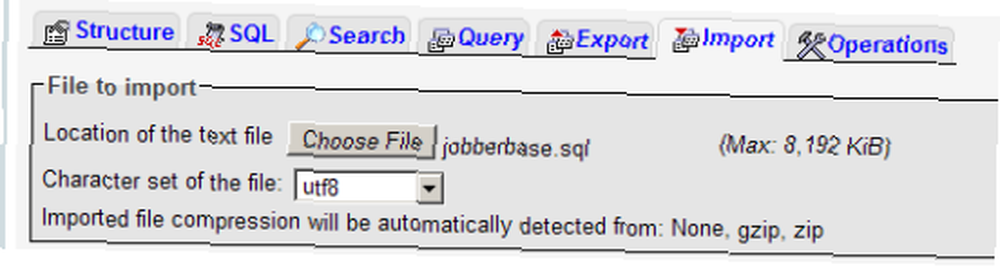
Krok 3 - Nahrajte soubory
Rozbalte instalační soubor. V tomto souboru uvidíte 3 adresáře, db, dokumenty a veřejné. Veřejné soubory jsou ty, které budete muset nahrát do adresáře na vašem webu. K přenosu souborů do webhostingu použijte svůj oblíbený FTP nebo SCP.
Zajistěte zapisování následujících adresářů do vašeho FTP nebo jiného klienta (chmod 755 / dir nebo chmod 777 / dir)
- / uploads
- / _templates / default / _cache - pokud používáte jiný motiv, změňte „default“ na název motivu
- / admin / _templates / _cache
Krok 4 - Nastavte konfigurační soubor
Nyní musíme souborům webových stránek sdělit, jak se připojit k databázi a informace, které jsme právě importovali. Otevřete soubor:
/jobs/_config/config.envs.php
Tyto instance jsou nastaveny tak, abyste mohli mít více serverů nastavených se stejnou databází - pro tento tutoriál však nastavíme pouze jeden. Vyberte jeden a odeberte druhý a upravte nastavení výše v databázi. Nejdůležitější jsou:
'prefix' => 'your.domain.name', // musí být součástí app_url pod 'db_host' => 'your_db_hostname', // toto je obvykle 'localhost "db_port' => 3306, 'db_user' => 'your_db_user', 'db_password' => 'your_db_password', 'db_name' => 'your_db_name', 'db_prefix' => ", 'app_url' => 'http: // doména / cesta / do / jobberbase',
Uložte tento soubor.
Krok 5 - Konfigurace možností pro správu, přidání úloh!
Nyní bychom měli mít připravenou technickou část webu! Navštivte http: // yourdomain / cesta / k / jobberbase / admin / a budete vyzváni k zadání uživatelského jména a hesla. Přihlaste se pomocí admin / admin. Nezapomeňte ihned změnit heslo.
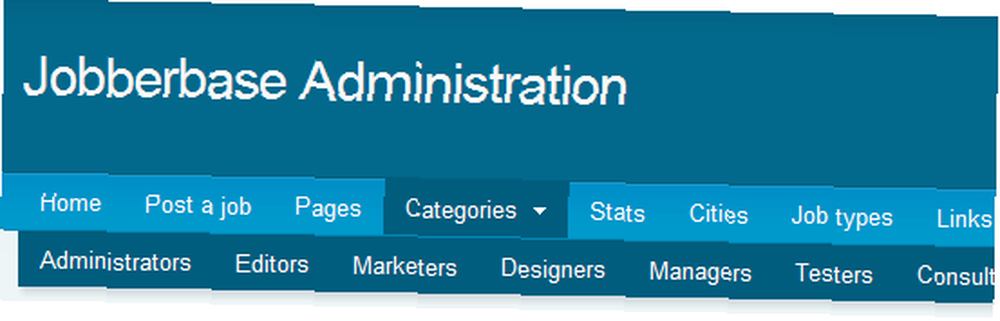
Odtud můžete začít upravovat své stránky, spravovat kategorie úloh a dokonce obsahuje slušný CMS (Content Management System) pro úpravu stránek na webu.
Vylepšete web podle svého obsahu. K dispozici jsou dvě témata, výchozí a hirémová. Zjistil jsem, že je poměrně snadné upravit témata podle vašich potřeb.
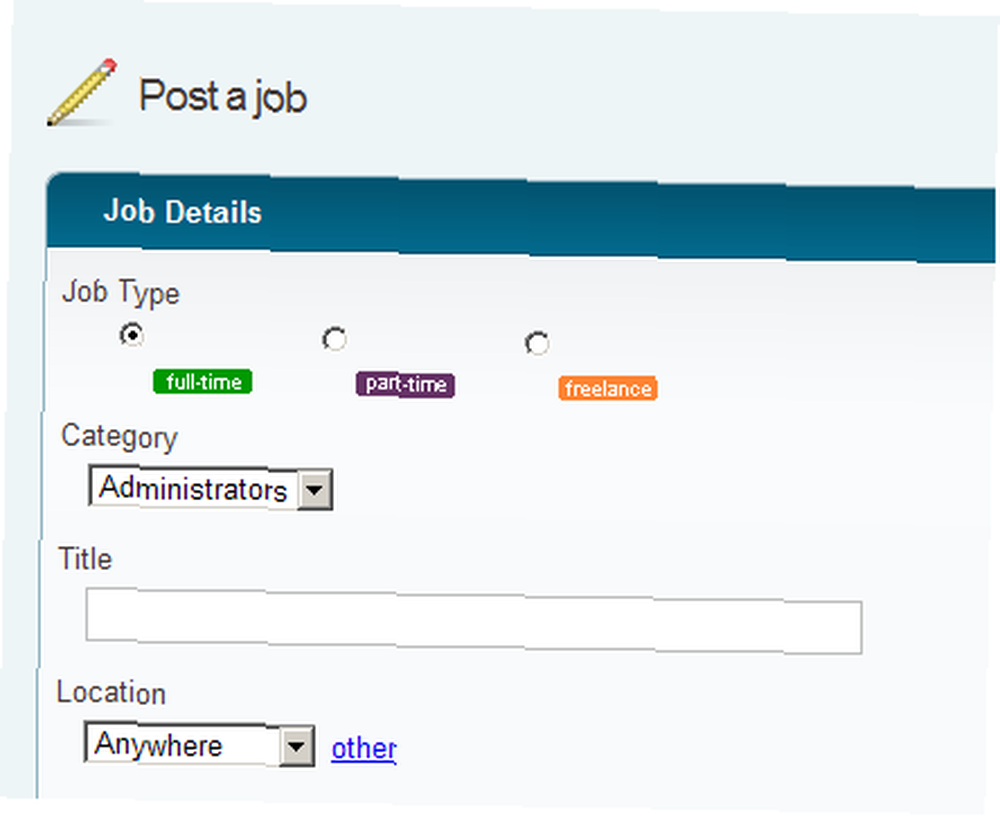
Doufejme, že jste zjistili, že tento tutoriál je snadno sledovatelný, a můžete tuto tabulku pro zveřejňování pracovních míst použít na svém webu. S minimálním úsilím můžete být schopni ušetřit spoustu peněz ze služeb zprostředkování práce tím, že válí své vlastní webové stránky pracovních míst. Pokud narazíte na některý z kroků nebo máte potíže s rozjezdem věcí, zanechte komentář a pomůžu vám ho nainstalovat!











